Kdykoli se přihlásíte na web v Microsoft Edge, prohlížeč vás požádá o uložení přihlašovacích údajů. Pokud se je rozhodnete uložit, při příštím přihlášení nebudete muset zadávat své přihlašovací údaje. Prohlížeč automaticky vyplní vaše přihlašovací ID a heslo pro web.
Tato funkce je velmi užitečná, protože zapamatování všech vašich hesel může být skličující úkol. Zvláště pokud pečlivě dodržujete osvědčené postupy zabezpečení hesel, tj. používáte složité kombinace a nikdy nepoužíváte stejná hesla pro své účty.
Chcete-li zobrazit uložená hesla v novém Microsoft Edge, otevřete prohlížeč a klikněte na elipsy (tři tečky) na pravém okraji adresního řádku, poté vyberte Nastavení z dostupných možností.

Prohlížeč se obvykle otevře s Profily obrazovka nastavení, pokud ne, klikněte Profily možnost z panelu na levé straně obrazovky nastavení Edge.
Poté vyberte Hesla možnost z obrazovky nastavení profilu.

Na obrazovce Nastavení hesla najdete všechna nastavení potřebná ke správě uložených hesel na Edge. Zde můžete změnit i další nastavení hesla.
Všechna vaše uložená hesla budou v této sekci Uložená hesla. Chcete-li zobrazit některé ze svých uložených hesel, klikněte na ikonu odhalení hesla (symbol oka) vedle hesla.

Zabezpečení systému Windows vás vyzve k zadání kódu PIN/hesla systému Windows. Tato přidaná vrstva zabezpečení zajišťuje, že hesla uložená ve vašem prohlížeči můžete zobrazit pouze vy. Zadejte PIN a uvidíte své heslo.
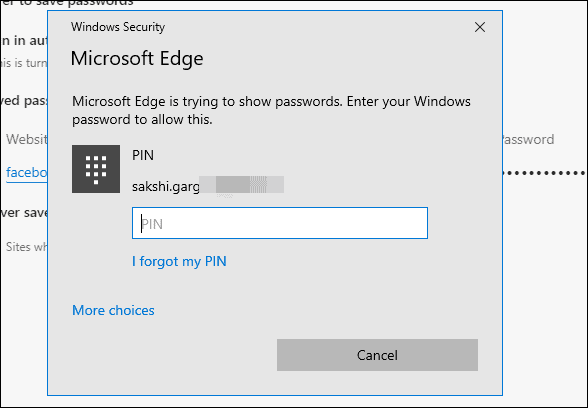
Chcete-li odstranit jakékoli z vašich uložených hesel v Edge, klikněte na tři tečky vedle ikony odhalení hesla a klikněte na Vymazat volba.

Chcete-li rychle vyhledat heslo webu, můžete buď použít zkratku „Najít na stránce“. Ctrl + F NEBO klikněte na pole „Hledat hesla“ v horní části obrazovky nastavení hesla Edge a zadejte název webu, jehož přihlašovací ID a heslo chcete zobrazit.

? Na zdraví!
